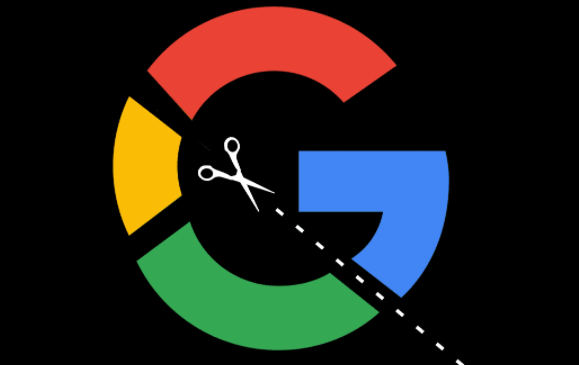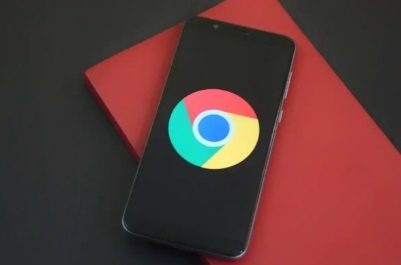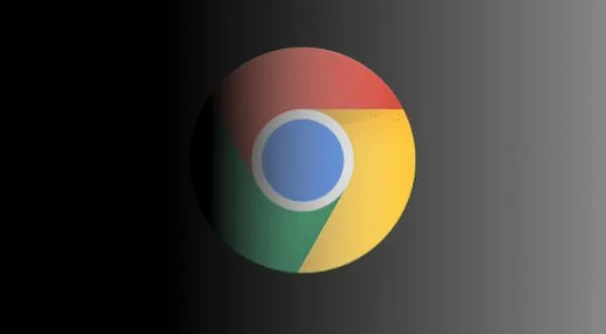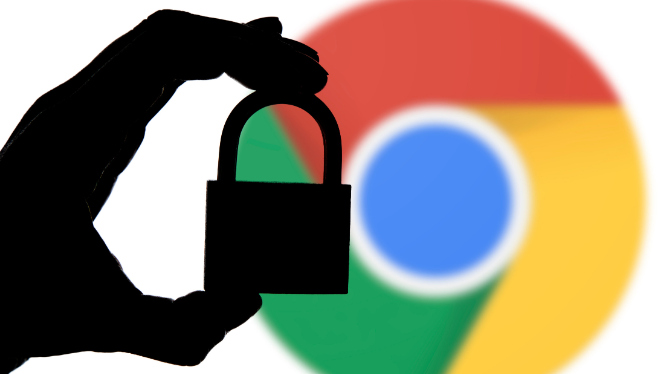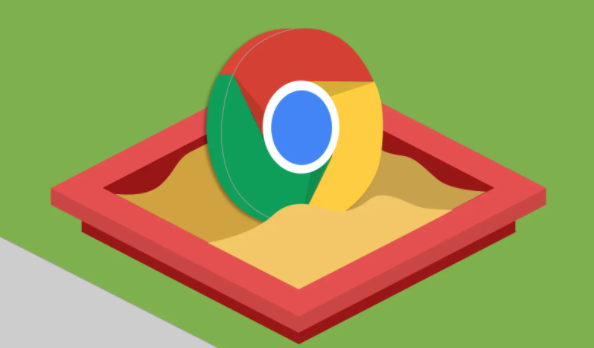
一、启用Chrome通知功能
1. 访问网站并请求通知权限
当您访问支持通知功能的网站时,通常会在浏览器地址栏附近看到网站请求发送通知的提示。例如,一些新闻网站会在您首次访问时,弹出一个通知请求窗口,询问您是否允许该网站向您发送通知。这时,您可以点击“允许”按钮,即可开启该网站的通知功能。
2. 手动启用特定网站通知(针对已访问但未请求权限的网站)
- 点击右上角的菜单图标(通常为三个点的图标),选择“设置”。
- 在设置页面中,找到“隐私和安全”选项,点击进入。
- 在“隐私和安全”页面中,点击“网站设置”。
- 在“网站设置”页面中,找到“通知”选项,点击进入。
- 在“通知”页面中,可以看到已允许和已阻止发送通知的网站列表。若要手动启用某个特定网站的通知,可在“允许”部分下方的搜索框中输入网站地址,然后点击“添加”按钮,将其添加到允许列表中。
二、管理Chrome通知功能
1. 查看和管理已允许的网站通知
按照上述进入“通知”页面的方法,在“允许”列表中,您可以对已允许通知的网站进行管理。每个网站条目旁边都有一个开关按钮,通过切换开关,可以快速禁用或启用该网站的通知功能。如果您想要删除某个网站的通知权限,可点击该网站条目右侧的三个点图标,选择“移除”选项。
2. 管理通知行为和显示方式
在“通知”页面中,除了管理单个网站的通知权限外,还可以对通知的整体行为和显示方式进行设置。例如,您可以选择是否在屏幕锁定时显示通知、是否在静音模式下播放通知声音等。这些设置可以根据个人需求进行调整,以优化通知体验。
3. 阻止不需要的网站通知
如果您不希望某些网站向您发送通知,可以在“通知”页面的“已阻止”部分添加网站地址。同样,也可以通过点击网站条目右侧的三个点图标,选择“添加”按钮,将不需要的网站添加到阻止列表中。这样,来自这些网站的通知将被自动屏蔽。
三、解决通知相关问题
1. 清除通知中心缓存
有时候,通知可能会出现显示异常或延迟的情况。这时,可以尝试清除通知中心的缓存来解决问题。在Chrome浏览器中,点击右上角的菜单图标,选择“更多工具”,然后点击“清除浏览数据”。在弹出的对话框中,选择要清除的数据类型,包括“通知中心缓存”(如果可用),然后点击“清除数据”按钮。
2. 检查网站设置和浏览器插件
如果某个网站的通知无法正常显示或工作异常,可能是网站自身的设置问题或与浏览器插件冲突。您可以尝试暂时禁用浏览器插件,然后再次访问该网站,看是否能正常接收通知。另外,也可以联系网站管理员,反馈通知问题,以便他们进行排查和修复。
通过以上步骤,您可以轻松地在Chrome浏览器中启用和管理通知功能,根据自己的需求定制个性化的通知设置,享受更加便捷和高效的浏览体验。同时,遇到通知问题时,也能够采取相应的解决方法,确保通知功能的正常使用。希望本文对您有所帮助,让您在使用Chrome浏览器时能够更好地利用通知功能。